TomorrowGames es una nueva versión de un adware que utiliza técnicas engañosas para lograr ser instalado de forma efectiva y silenciosa y así lograr su objetivo una vez que está en su lugar, de mostrar grandes cantidades de publicidad. Este programa es capaz de infectar los navegadores más populares, es decir Internet Explorer, Firefox y Chrome.
Generalmente nos damos cuenta que hemos sido infectados por TomorrowGames ya que sus anuncios son etiquetados como «Ads by TomorrowGames«. Así que si reconoces este título en tu navegador, sin duda ha sido infectado y debes apresurarte a eliminar TomorrowGames. Además es recomendable que no hagas clic en ninguno de los anuncios mostrados por TomorrowGames ya que podrían exponerte a amenazas aún más peligrosas para tu ordenador.
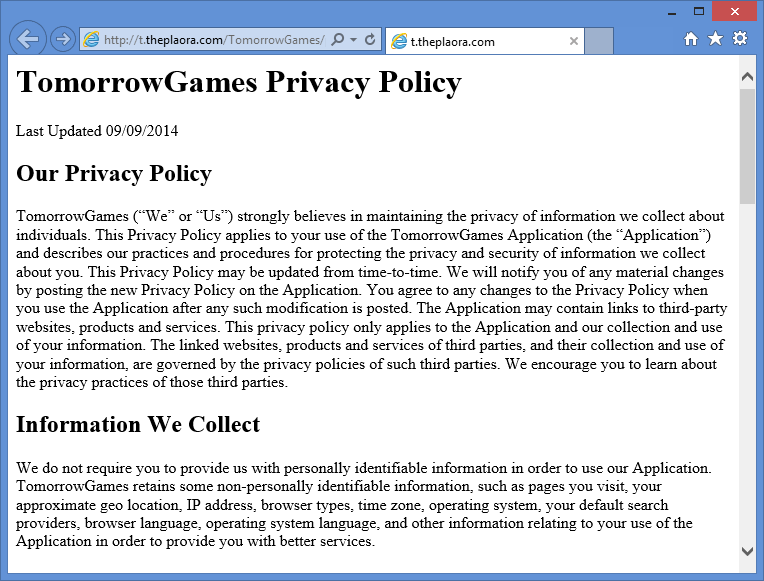
Como podrás darte cuenta al leer el texto anterior, otra de las funcionalidades maliciosas de TomorrowGames es la recolección de datos. Una vez instalado, registrará distintos datos sobre ti, tales como tu historial de navegación, búsquedas realizadas en internet, sitios visitados con más frecuencia, e incluso tus direcciones de correo y dirección IP.
TomorrowGames se presenta como una extensión para navegadores acompañada de algunos procesos de Windows que se ejecutan en segundo plano. Para eliminar efectivamente TomorrowGames te recomendamos ciertas aplicaciones anti-malware en las que puedes confiar completamente y que aseguramos son efectivas y gratuitas tales como Adwcleaner y Malwarebytes. Asegúrate de ejecutar cada paso de la guía siguiente, de esta forma TomorrowGames será detectado y eliminado junto con cualquier otra amenaza presente en tu ordenador.
Como información adicional debes saber que TomorrowGames es detectado como adware por los 6 antivirus de la lista siguiente:
Ver los 2 otros detecciones antivirus

¿Cómo eliminar TomorrowGames ?
Eliminar TomorrowGames con el programa Adwcleaner
AdwCleaner escanear su ordenador para los servicios maliciosos, carpetas, archivos, accesos directos, elementos del Registro y Productos. Como AdwCleaner intenta eliminar estos contenidos maliciosos también limpiará el Internet Explorer, Chrome y Firefox. Se recomienda encarecidamente utilizar AdwCleaner varias veces al mes para mantener tu ordenador limpio de adware, pop-ups, secuestradores de navegador o barras de herramientas.
- Descarga en el escritorio :
Descargar AdwCleaner - Ejecuta adwcleaner.exe (Si usas Windows Vista/7 u 8 presiona clic derecho y selecciona Ejecutar como Administrador.)
- Presionas y das en Escanear y esperas a que el programa haga lo suyo.
- Si encuentra algo ,lo podremos ver en las diferentes pestañas (archivos, carpetas, registro, etc...) nos aseguramos que todos los elementos encontrados están seleccionados(por defecto aparecen todos marcados).
- Ejecutamos Limpiar para realizar la limpieza y si nos pide reiniciar el PC lo hacemos.
Eliminar TomorrowGames con MalwareBytes Anti-Malware
Malwarebytes Anti-Malware es una aplicación de seguridad de buena reputación y confiable que va a escanear su PC en busca de amenazas y malware. Usted puede escanear su máquina en cualquier momento. Hay dos ajustes de escaneado en la versión gratuita, completos y rápios. Si el programa detecta una infección, se le avisará y usted puede decidir qué acción desea ejecutar.

- Descarga Malwarebytes Anti-Malware dandole clic en el botón de abajo y lo guardas en el escritorio :
Versión Premium
- Abre Chrome
- Ir a las tres rayas en la esquina superior derecha
 y seleccionar Configuración.
y seleccionar Configuración. - Desplácese hacia abajo hasta el final de la página, y buscar Mostrar configuración avanzada.
- Desplácese hacia abajo una vez más al final de la página y haga clic en Restablecer configuración del explorador.
- Haga clic en Restablecer una vez más.
- Abre Firefox
- En la barra de direcciones de Firefox teclea about:support.
- En la página que se muestra, haz clic en Reiniciar Firefox .
- Abre Internet Explorer (en modo Escritorio si utilizas Internet Explorer 10 u 11)
- Haz clic en el icono Herramientas
 seleccione Opciones de Internet, ve a la pestaña Avanzada.
seleccione Opciones de Internet, ve a la pestaña Avanzada. - Seleccione el botón Reset.
- Habilitar Eliminar configuración personal.
- Haz clic, en el botón Restablecer.
- Reinicie Internet Explorer.




